سیستم عامل جدید اپل، macOS Tahoe، با خود تغییراتی مهم در رابط کاربری آورده است. اگر شما از کاربرانی هستید که به کارکرد و ظاهر قدیمی «Launchpad» عادت داشتید، ممکن است متوجه شده باشید که این ابزار دیگر به همان صورت در دسترس نیست و جایگزینی برای آن در نظر گرفته شده است.
در این پست، هدف ما این است که نشان دهیم چگونه میتوانید چیزی شبیه آن تجربه را در Tahoe بازگردانید یا حداقل به گزینهای نزدیک دست پیدا کنید.
آنچه باید بدانید: چه چیزی تغییر کرده است؟
در نسخه جدید macOS، ابزار Launchpad که زمانی نقش اصلی در راهاندازی اپلیکیشنها داشت، حذف یا به طور کامل کنار گذاشته شده است. اپل در عوض، ویژگی «Applications» یا یک پنجره جدید برای مدیریت اپلیکیشنها را معرفی کرده است که با جستوجوی سیستم در تعامل است. با این حال، تفاوتهایی وجود دارد: نمای قبلی Launchpad به صورت تمامصفحه بود، امکان گردآوری آیکونها در پوشهها وجود داشت و شبیه صفحه خانه آیپد بود؛ اما در Tahoe، این تجربه به شکلی متفاوت عرضه شده است.
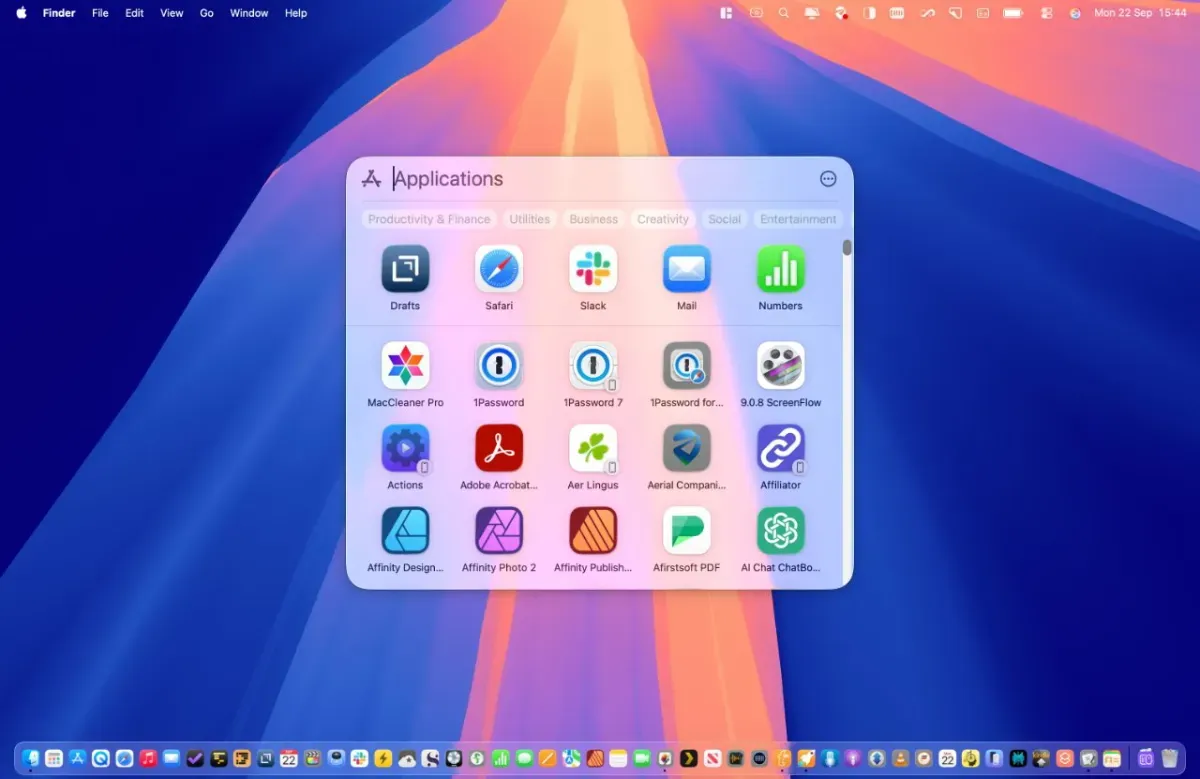
راهنمای گام-به-گام: بازگرداندن چیزی شبیه Launchpad
1. یک پنجره Finder باز کنید. سپس در نوار کناری (Sidebar)، روی آیتم Applications راست-کلیک کنید.
2. گزینه Add to Dock را انتخاب کنید تا فولدر Applications به Dock افزوده شود.
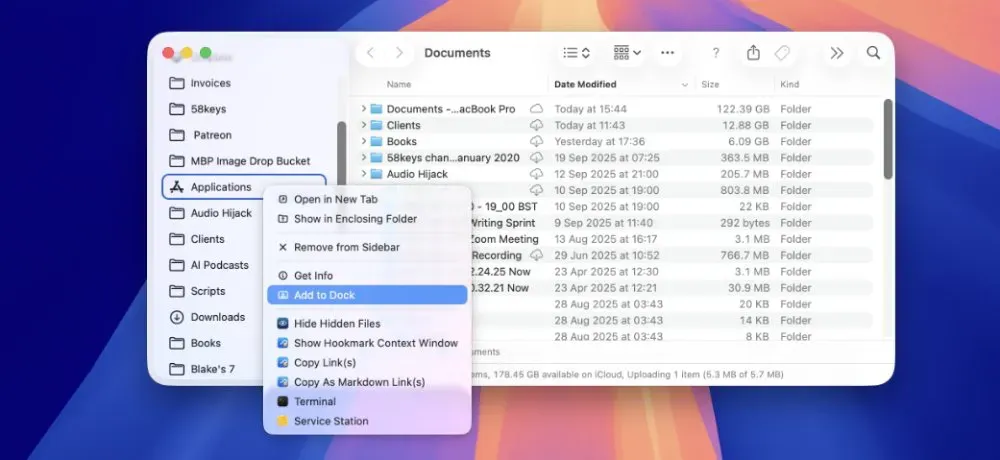
3. حالا وقتی روی این آیکون کلیک میکنید، پنجرهای ظاهر میشود که حاوی اپلیکیشنهای شماست؛ اگر مایل باشید، میتوانید آن را مشابه Launchpad قدیمی سفارشی کنید. مثلاً:
- یک فولدر جدید در Applications بسازید و نام آن را با یک فاصله شروع کنید تا در صدر لیست قرار گیرد.
- آن فولدر را به Dock بکشید، سپس راست-کلیک > Grid < View contents as انتخاب کنید تا نمای شبکهای شبیه Launchpad داشته باشید.
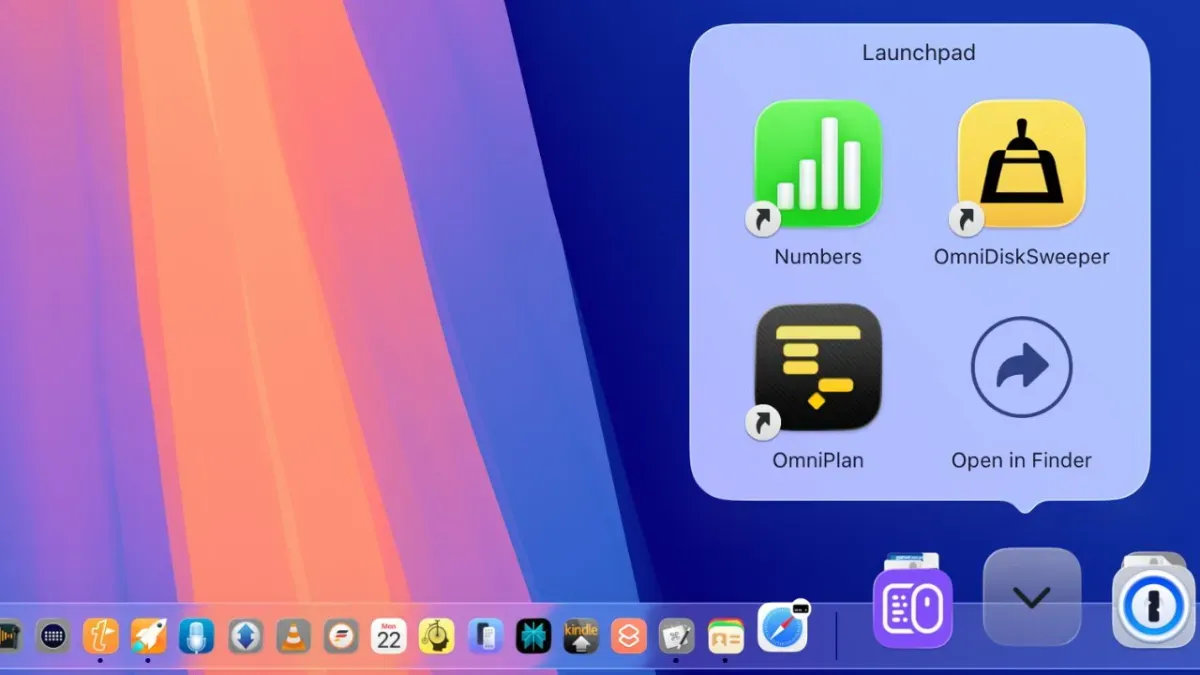
4. محدودیتها را در نظر بگیرید: ممکن است نتوانید آن را دقیقاً در جایی قرار دهید که قبلاً Launchpad بود و آیکون نشاندهنده فولدر ممکن است اولین اپلیکیشن در آن فولدر باشد نه نماد Launchpad.
گزینههای پیشرفته سفارشیسازی
اگر میخواهید قدم فراتر بگذارید و تجربهای کاملاً مشابه یا حتی بهتر از Launchpad داشته باشید، میتوانید از راهکارهای زیر استفاده کنید:
ساخت فولدرهای اپلیکیشن با دستهبندی موردنظر و افزودن آنها به Dock. روش ساخت فولدر با نام شروعشده توسط فاصله باعث میشود آن فولدر در بالای لیست ظاهر شود.
استفاده از اپلیکیشنهای جانبی مانند Launchie که به شما این امکان را میدهند که نمای اپلیکیشنها را به سبک Launchpad بازگردانید یا شبیهسازی کنید.
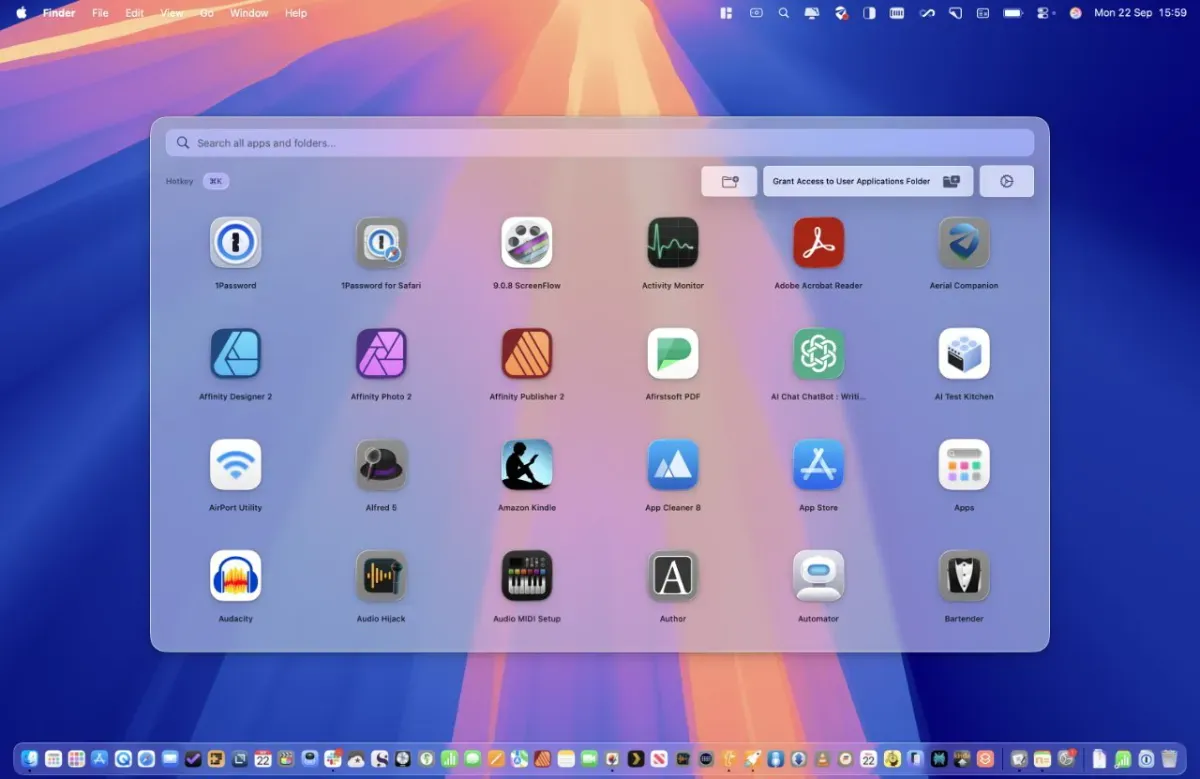
نکات و هشدارها
بسیار مهم است بدانید که این روشها، بازگردانی کامل Launchpad نیستند بلکه شبیهسازی یا جایگزینی هستند. اپل ممکن است در بهروزرسانیهای آینده، تغییرات بیشتری اعمال کند که برخی راهکارها دیگر کار نکنند. همچنین ممکن است تجربه شما با روش جدید متفاوت باشد. پیشنهاد میشود گزینههای جدید سیستم از جمله پنجره Applications یا جستوجوی Spotlight را نیز امتحان کنید، زیرا ممکن است کارایی بیشتری برای شما داشته باشند.
جمعبندی
اگر عادت داشتید از Launchpad قدیمی استفاده کنید و با حذف یا جایگزینی آن در macOS Tahoe احساس نارضایتی داشتید، با دنبال کردن مراحل بالا میتوانید گزینهای مناسب برای بازگرداندن تجربهای مشابه ایجاد کنید. در نهایت، مهم این است که سبک کاری خود را بشناسید و راهکاری را اتخاذ کنید که برایتان کارآمدتر باشد. خوشحال میشویم که تجربهتان را در بخش کامنتها به اشتراک بگذارید.
سوالات متداول
بله. در نسخه جدید macOS Tahoe، ابزار Launchpad که قبلاً برای راهاندازی اپلیکیشنها استفاده میشد، حذف شده یا به طور کامل کنار گذاشته شده است. اپل آن را با ویژگیهای دیگری مانند پنجره Applications یا تعامل بیشتر با جستوجوی سیستمی (Spotlight) جایگزین کرده است.
اپل ویژگی Applications یا پنجرهای جدید برای مدیریت اپلیکیشنها را معرفی کرده است که با جستوجوی سیستمی در تعامل است. با این حال، نمای قبلی Launchpad تمامصفحه بود و قابلیت ساخت پوشه برای آیکونها را داشت که این تجربه در Tahoe به شکلی متفاوت عرضه شده است.
نمیتوانید Launchpad را دقیقاً بازگردانید، اما میتوانید تجربهای شبیهسازیشده ایجاد کنید: فولدر Applications را به Dock اضافه کنید (با راست-کلیک روی آن در نوار کناری Finder و انتخاب Add to Dock). روی آیکون Applications در Dock راست-کلیک کرده و View content as → Grid را انتخاب کنید تا نمای شبکهای (مشابه Launchpad) به دست آورید.
بله، در بخش Applications میتوانید فولدرهای جدیدی بسازید و آنها را دستهبندی کنید. اگر میخواهید آن فولدر در بالای لیست Dock ظاهر شود، نام آن را با یک فاصله (Space) شروع کنید. سپس فولدر را به Dock بکشید و نمای آن را به Grid تغییر دهید.
بله. اگر به دنبال تجربهای کاملاً مشابه یا حتی بهتر هستید، میتوانید از اپلیکیشنهای جانبی (Third-party apps) مانند Launchie استفاده کنید که به شما امکان میدهند نمای اپلیکیشنها را به سبک Launchpad بازگردانید یا شبیهسازی کنید.
 ابزار کاربردی
ابزار کاربردی گرافیک و طراحی
گرافیک و طراحی موسیقی
موسیقی ورزشی
ورزشی شبکهی اجتماعی
شبکهی اجتماعی برنامه نویسی
برنامه نویسی آب و هوا
آب و هوا مالی
مالی پزشکی
پزشکی کسب و کار
کسب و کار سرگرمی
سرگرمی فیلم و عکس
فیلم و عکس افزونههای سافاری
افزونههای سافاری مسافرت
مسافرت سلامتی و تندرستی
سلامتی و تندرستی بهرهوری
بهرهوری آموزشی
آموزشی سبک زندگی
سبک زندگی اخبار
اخبار منابع
منابع بازی
بازی

